EXCEL表格中如何对合并单元格部分数据求和
1、首先我们选中第一个合并单元格后面总计部分的单元格,然后输入求和函数。
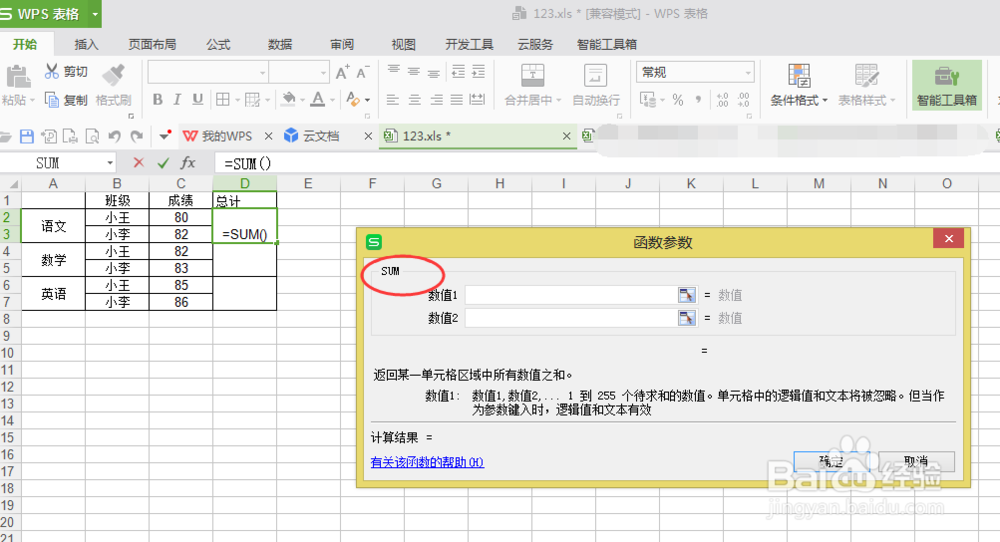
2、在数值1地方选中成绩列的树有区域,然后点击确定。

3、之后我们可以看到左边所有成绩的综合,接着继续选中单元格,在等式后面输入减号。

4、在减号后面再使用一个求和函数,将数值1区域选中第4行到第7行,也就是除了第一个合并单元格之外的地方。
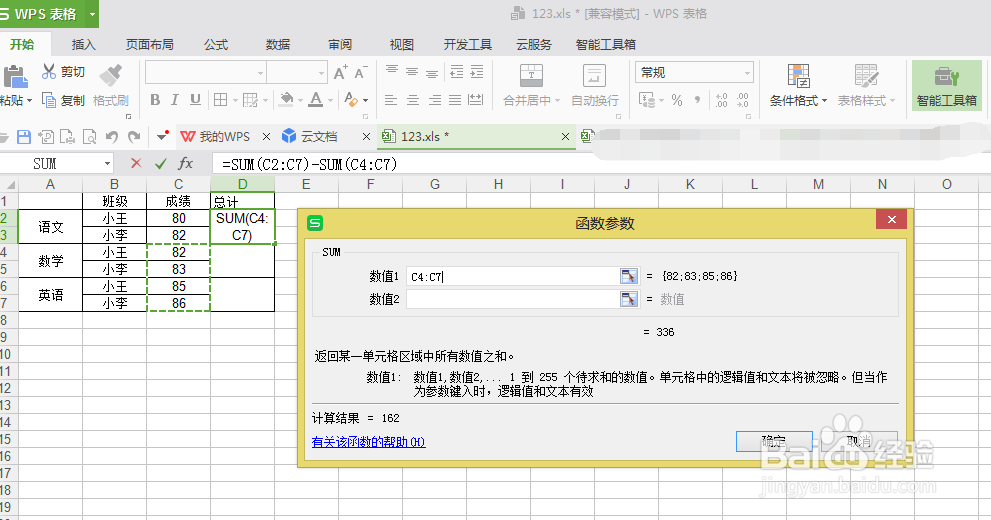
5、点击确定之后将框框内公式下拉到下面框框,可以看到总计一列都已经计算出来了。

6、我们选中总计前面的2个单元格进行验证下。可以看到下图中,小编选择的英语部分总和是171,后面的数字也是171。
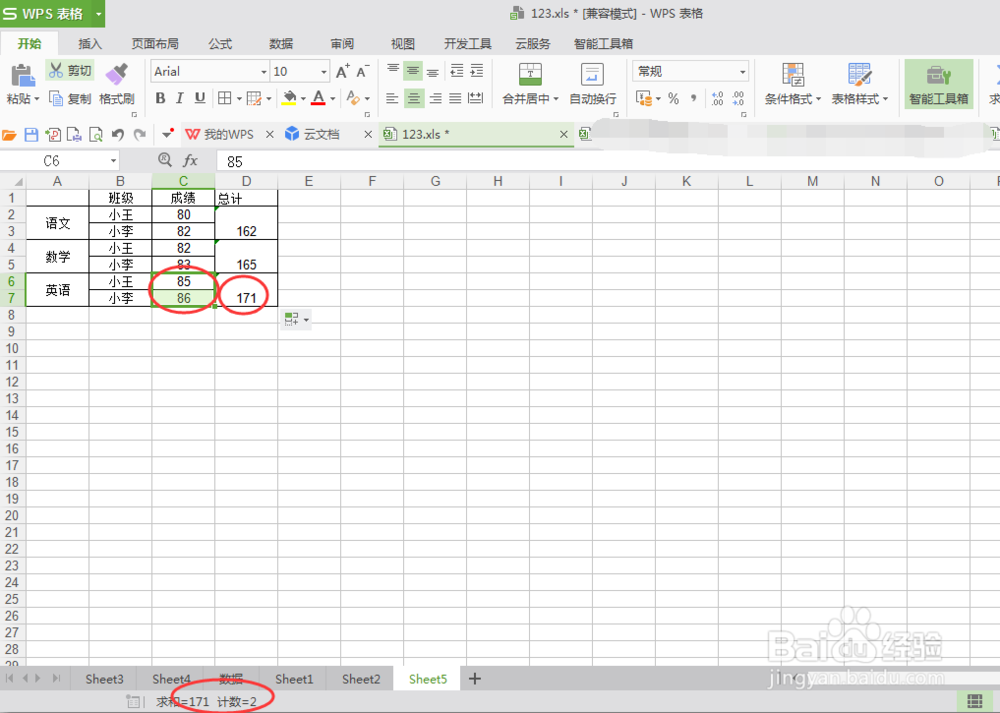
7、是不是很简单呢,如果你有问题的话,可以在文章下面评论留言,小编看到会第一时间为您解答。
声明:本网站引用、摘录或转载内容仅供网站访问者交流或参考,不代表本站立场,如存在版权或非法内容,请联系站长删除,联系邮箱:site.kefu@qq.com。
阅读量:113
阅读量:187
阅读量:154
阅读量:185
阅读量:116